कुछ उपयोगकर्ता पारंपरिक तरीकों का उपयोग करके अपने पीसी से क्रोमियम की स्थापना रद्द करने में असमर्थ रहे हैं। हालांकि यह निश्चित रूप से एक इंस्टॉलेशन गड़बड़ हो सकता है, यह विशेष समस्या नकली क्रोमियम पैकेज के कारण होने की सबसे अधिक संभावना है - मैलवेयर जिसे अक्सर कुछ डाउनलोड साइटों पर उपलब्ध फ्रीवेयर या शेयरवेयर के साथ बंडल किया जाता है।
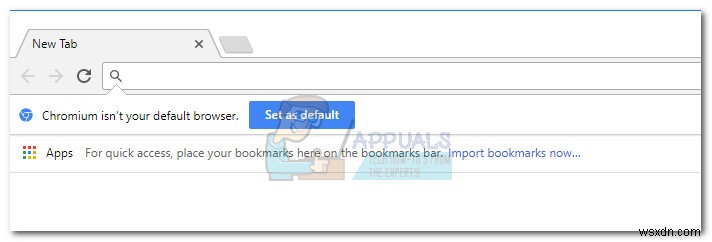
यह लेख उपयोगकर्ताओं को क्रोमियम के स्वच्छ संस्करण और मैलवेयर-संक्रमित दोनों को अनइंस्टॉल करने में मदद करने के लिए एक सूचनात्मक मार्गदर्शिका के रूप में है।
क्रोमियम क्या है?
क्रोमियम मूल रूप से Google द्वारा बनाया गया एक वैध ओपन-सोर्स ब्राउज़र प्रोजेक्ट है जो Google Chrome का आधार बनता है। क्रोमियम लगभग Google क्रोम के समान लगता है, लेकिन नवीनतम में इसके ओपन सोर्स समकक्ष की तुलना में बेहतर विशेषताओं की एक प्रभावशाली सूची है।
चूंकि यह खुला स्रोत है, क्रोमियम के स्रोत कोड को कोई भी इच्छुक, संशोधित और फिर एक कार्यशील वेब ब्राउज़र में फिर से संकलित करके डाउनलोड कर सकता है। जैसा कि आप कल्पना कर सकते हैं, यह अनपेक्षित उपयोगकर्ताओं के लिए एक गंभीर सुरक्षा जोखिम पैदा कर सकता है।
ध्यान रखें कि अधिकांश क्रोमियम बिल्ड पोर्टेबल होते हैं और आपको उन्हें इंस्टॉल करने की आवश्यकता नहीं होगी। हालांकि, कुछ क्रोमियम-व्युत्पन्न प्रोजेक्ट हैं जो इसे इंस्टॉलर के माध्यम से वितरित करते हैं। इससे भी अधिक, एक स्वच्छ क्रोमियम बिल्ड स्टार्टअप पर स्वचालित रूप से प्रारंभ नहीं होगा और अन्य सॉफ़्टवेयर के साथ बंडल नहीं किया जाएगा।
क्रोमियम द्वारा उत्पन्न संभावित सुरक्षा जोखिम
इसके मूल में, क्रोमियम अपने आप में हानिरहित है और इसे सुरक्षा चिंता के रूप में नहीं माना जाना चाहिए। हालांकि, इस तथ्य को देखते हुए कि इसका खुला स्रोत, कुछ मैलवेयर निर्माता क्रोमियम का उपयोग मैलवेयर-संक्रमित संस्करण बनाने के लिए करते हैं और उपयोगकर्ताओं को अपने पीसी पर उन्हें स्थापित करने के लिए धोखा देते हैं।
संक्रमित क्रोमियम इंस्टॉलेशन का मुख्य उद्देश्य आपके पीसी को एडवेयर से भरना, आपको कुछ लिंक पर रीडायरेक्ट करना, आपके ऑनलाइन व्यवहार को ट्रैक करना और आपको अतिरिक्त संक्रमित सॉफ़्टवेयर डाउनलोड करने के लिए राजी करना है।
अच्छी खबर यह है कि यदि आप जानते हैं कि कहां देखना है, तो मैलवेयर से संक्रमित क्रोमियम संस्करणों की पहचान करना काफी आसान है। यदि आप किसी मैलवेयर से संक्रमित क्रोमियम ब्राउज़र से निपट रहे हैं, तो आपके सामने आने वाली कुछ समस्याओं की सूची यहां दी गई है:
- आपके कंप्यूटर में अचानक क्रोमियम ब्राउज़र आ जाता है, भले ही आपने इसे अपने सिस्टम पर मैन्युअल रूप से इंस्टॉल न किया हो - ऐसा इसलिए होता है क्योंकि मैलवेयर अक्सर अन्य सॉफ़्टवेयर के साथ बंडल किया जाता है और स्वचालित रूप से इंस्टॉल हो जाएगा।
- आपकी अनुमति के बिना आपका डिफ़ॉल्ट ब्राउज़र क्रोमियम में बदल गया है।
- क्रोमियम नियंत्रण कक्ष> प्रोग्राम और सुविधाओं में सूचीबद्ध नहीं है और इसे पारंपरिक रूप से अनइंस्टॉल नहीं किया जा सकता है।
- डिफ़ॉल्ट खोज इंजन को एक छायादार खोज प्रदाता से स्वचालित रूप से बदल दिया जाता है।
- ब्राउज़ करते समय आपको लगातार रीडायरेक्ट, पॉप-अप और नए टैब मिलते हैं।
- आप बहुत कम स्टार्ट-अप का अनुभव करने लगते हैं और आपका पीसी तेजी से धीमा चलता है।
- हर बार आपको विज्ञापन पॉप-अप और सूचनाएं मिलती हैं जिन्हें ब्लॉक नहीं किया जा सकता। वे अक्सर आपको संकेत देते हैं से अतिरिक्त सॉफ़्टवेयर डाउनलोड करें (जो मैलवेयर भी है)।
यदि आपके पीसी में ऊपर दिए गए कुछ लक्षण हैं, तो आप शायद एक संक्रमित क्रोमियम संस्करण के साथ काम कर रहे हैं। इस तरह के संक्रमण को नजरअंदाज करना उचित नहीं है क्योंकि इससे रास्ते में बड़ी समस्याएं हो सकती हैं। यहां क्रोमियम-आधारित ब्राउज़र की सूची दी गई है जो मैलवेयर गतिविधियों में लिप्त होने के लिए जाने जाते हैं:
- बोब्राउज़र
- चेडोट
- ई-फ़ास्ट
- एयर ब्राउज़ करें
- माईब्राउज़र
- ऑल्सीनियम
- पालिकान
- टोर्टुगा
- Qword
- वेबडिस्कवर ब्राउज़र
नोट: ध्यान रखें कि यह केवल अस्पष्ट क्रोमियम-आधारित ब्राउज़र वाली एक शॉर्टलिस्ट है जो मैलवेयर के साथ बंडल किए गए हैं। इस सूची में सबसे ऊपर, क्रोमियम क्लोन का एक बहुत कुछ है जो वास्तविक क्रोमियम (समान आइकन, समान नाम, समान मेनू) के समान दिखता है और व्यवहार करता है।
पहचानें कि आपका क्रोमियम ब्राउज़र मैलवेयर है या नहीं
यदि आप वर्तमान में क्रोमियम की स्थापना रद्द करने में असमर्थ हैं, तो यह पहचानना महत्वपूर्ण है कि क्या आप मैलवेयर-संक्रमित संस्करण या स्वच्छ क्रोमियम के साथ काम कर रहे हैं। इसे निर्धारित करने का एक त्वरित तरीका कार्य प्रबंधक . को पॉप अप करना है (Ctrl + Shift + Esc) और देखें कि क्या आपकी प्रक्रियाओं में क्रोमियम ब्राउज़र के कई उदाहरण हैं या नहीं टैब।
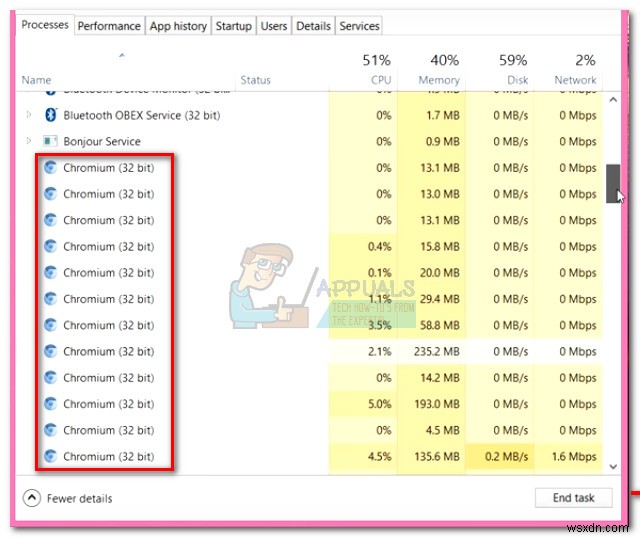
नोट: उच्च CPU संसाधनों का उपयोग करने वाली एकाधिक क्रोमियम प्रक्रियाएं मैलवेयर संक्रमण का स्पष्ट संकेत हैं। यदि आपके पास एकाधिक क्रोमियम हैं उदाहरण के लिए, इस बात की बहुत अधिक संभावना है कि आप मैलवेयर संक्रमण से निपट रहे हैं - इस मामले में, पहले दो तरीके और सीधे विधि 3 से शुरू होते हैं . ध्यान रखें कि यह विशेष परिदृश्य क्रोम (जहां आपके पास एकाधिक क्रोम प्रक्रियाएं हैं) के साथ भी सामना किया जा सकता है।
इस घटना में कि आप केवल एक क्रोमियम प्रक्रिया (कम संसाधन उपयोग के साथ) देखते हैं, हो सकता है कि आप मैलवेयर संक्रमण से नहीं निपट रहे हों - इस मामले में, पहली विधि से शुरू करें और बाकी का पालन तब तक करें जब तक कि आप एक फिक्स का सामना न करें जो प्रबंधन करता है अपने पीसी से क्रोमियम निकालें।
नीचे आपके पास विधियों का एक संग्रह है जिसने उपयोगकर्ताओं को उनके सिस्टम से क्रोमियम की स्थापना रद्द करने में सफलतापूर्वक मदद की है। यदि आपको टास्क मैनेजर में एक से अधिक क्रोमियम प्रोसेस नहीं दिखाई देते हैं, तो प्रत्येक विधि का क्रम में पालन करें जब तक कि आपको कोई ऐसा समाधान न मिल जाए जो आपकी स्थिति में प्रभावी हो।
क्रोमियम को जबरदस्ती अनइंस्टॉल करने के चरण
1. नियंत्रण कक्ष से स्थापना रद्द करें और AppData फ़ोल्डर हटाएं
ऐसी कुछ रिपोर्टें आई हैं जहां उपयोगकर्ता क्रोमियम के स्वच्छ संस्करण को स्थापित करने में असमर्थ थे। कुछ उपयोगकर्ताओं ने रिपोर्ट किया है कि कार्यक्रमों और सुविधाओं से अनइंस्टॉल किए जाने के बावजूद क्रोमियम अभी भी स्टार्टअप पर लोड किया गया था। जैसा कि यह पता चला है, यह वास्तव में एक ज्ञात गड़बड़ है और इसका मैलवेयर संक्रमण से कोई लेना-देना नहीं है। इस मामले में, समाधान AppData . में क्रोमियम फ़ोल्डर ढूंढना होगा फ़ोल्डर और इसे मैन्युअल रूप से हटा दें।
क्रोमियम के वैध संस्करण को निकालने के लिए नीचे दिए गए चरणों का पालन करें:
नोट: यदि आपने पहले ही क्रोमियम . की स्थापना रद्द कर दी है, तो पहले दो चरणों को छोड़ दें कार्यक्रमों और सुविधाओं . से ।
- Windows key + R दबाएं एक रन विंडो खोलने के लिए। टाइप करें “appwiz.cpl ” और Enter . दबाएं कार्यक्रम और सुविधाएं खोलने के लिए।
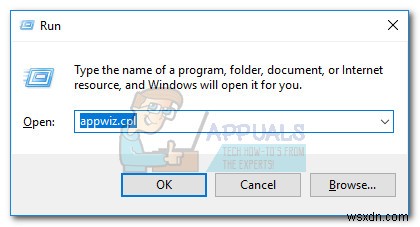
- नीचे स्क्रॉल करें कार्यक्रम और सुविधाएं सूची, क्रोमियम . पर राइट-क्लिक करें और चुनें स्थापना रद्द करें . इसे अपने कंप्यूटर से हटाने के लिए ऑन-स्क्रीन संकेतों का पालन करें।
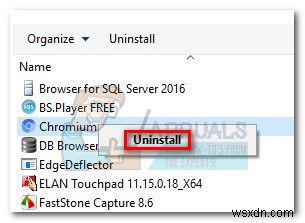 नोट: अपने कंप्यूटर को रीबूट करें और देखें कि क्या आप अभी भी क्रोमियम के निशान देख रहे हैं। अगर आपको अभी भी अपने सिस्टम ट्रे . में क्रोमियम आइकन दिखाई दे रहा है , अगले चरणों के साथ जारी रखें।
नोट: अपने कंप्यूटर को रीबूट करें और देखें कि क्या आप अभी भी क्रोमियम के निशान देख रहे हैं। अगर आपको अभी भी अपने सिस्टम ट्रे . में क्रोमियम आइकन दिखाई दे रहा है , अगले चरणों के साथ जारी रखें। - एक फ़ाइल एक्सप्लोरर खोलें विंडो खोलें और C (Windows Drive)> उपयोगकर्ता> “आपका व्यक्तिगत फ़ोल्डर”> AppData> स्थानीय पर नेविगेट करें .
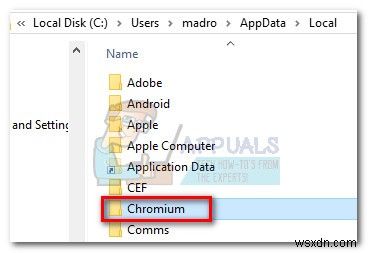 नोट: यदि आप ऐपडाटा फ़ोल्डर का पता लगाने में सक्षम नहीं हैं, तो शायद ऐसा इसलिए है क्योंकि आपके पास छिपे हुए फ़ोल्डर्स डिफ़ॉल्ट रूप से अक्षम हैं। इस मामले में, एक रन विंडो खोलें (Windows key + R ), “control.exe फ़ोल्डर्स . टाइप करें ” और Enter . दबाएं फ़ोल्डर विकल्प खोलने के लिए . फिर, देखें . पर जाएं टैब करें और छिपी हुई फ़ाइलें, फ़ोल्डर और ड्राइव दिखाएं चुनें छिपी हुई फ़ाइलें और फ़ोल्डर के अंतर्गत. लागू करें दबाएं परिवर्तनों की पुष्टि करने के लिए।
नोट: यदि आप ऐपडाटा फ़ोल्डर का पता लगाने में सक्षम नहीं हैं, तो शायद ऐसा इसलिए है क्योंकि आपके पास छिपे हुए फ़ोल्डर्स डिफ़ॉल्ट रूप से अक्षम हैं। इस मामले में, एक रन विंडो खोलें (Windows key + R ), “control.exe फ़ोल्डर्स . टाइप करें ” और Enter . दबाएं फ़ोल्डर विकल्प खोलने के लिए . फिर, देखें . पर जाएं टैब करें और छिपी हुई फ़ाइलें, फ़ोल्डर और ड्राइव दिखाएं चुनें छिपी हुई फ़ाइलें और फ़ोल्डर के अंतर्गत. लागू करें दबाएं परिवर्तनों की पुष्टि करने के लिए।
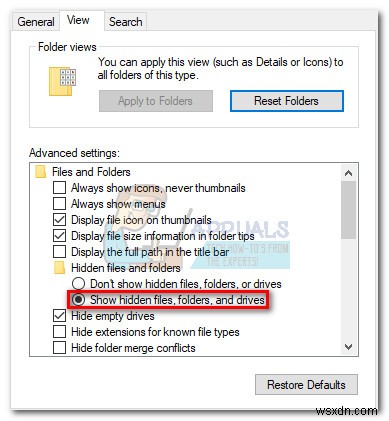
- AppData . में , क्रोमियम फ़ोल्डर का पता लगाएं और उसे पूरी तरह से हटा दें - अपने रीसायकल बिन . को साफ करना सुनिश्चित करें इसे AppData.
. से हटाने के बाद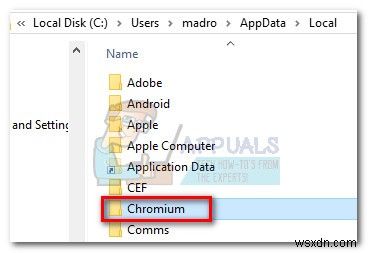 नोट: अगर आपको “उपयोग में फ़ोल्डर” . मिला है AppData फ़ोल्डर को हटाने का प्रयास करते समय त्रुटि, सुनिश्चित करें कि क्रोमियम पूरी तरह से बंद है। अपना सिस्टम ट्रे Check जांचें क्रोमियम आइकन के लिए - यदि आप क्रोमियम आइकन देखते हैं, तो उस पर राइट-क्लिक करें और बाहर निकलें चुनें, फिर क्रोमियम फ़ोल्डर को फिर से हटाने का प्रयास करें।
नोट: अगर आपको “उपयोग में फ़ोल्डर” . मिला है AppData फ़ोल्डर को हटाने का प्रयास करते समय त्रुटि, सुनिश्चित करें कि क्रोमियम पूरी तरह से बंद है। अपना सिस्टम ट्रे Check जांचें क्रोमियम आइकन के लिए - यदि आप क्रोमियम आइकन देखते हैं, तो उस पर राइट-क्लिक करें और बाहर निकलें चुनें, फिर क्रोमियम फ़ोल्डर को फिर से हटाने का प्रयास करें।
अब जब आपने क्रोमियम का AppData फ़ोल्डर हटा दिया है, तो अपने कंप्यूटर को रीबूट करें और देखें कि क्या आप इसे पूरी तरह से अनइंस्टॉल करने में कामयाब रहे हैं। यदि आपको अभी भी क्रोमियम के अंश दिखाई दे रहे हैं, तो विधि 2 . के साथ जारी रखें
2. अनइंस्टालर सॉफ़्टवेयर का उपयोग करें
चूंकि क्रोमियम कई अलग-अलग आकार और आकारों में आता है, इसलिए कुछ पैकेजों में बग हो सकते हैं जो सॉफ़्टवेयर को सफलतापूर्वक अनइंस्टॉल करने से रोकेंगे। यदि पहली विधि प्रभावी नहीं थी, तो देखते हैं कि क्या कोई विशेष निष्कासन उपकरण चाल कर सकता है।
वहाँ बहुत सारे शक्तिशाली अनइंस्टालर हैं, इसलिए बेझिझक जो भी आप अधिक सहज महसूस करते हैं उसका उपयोग करें। हमने iOBit अनइंस्टालर . का उपयोग किया क्योंकि यह पहले से ही स्थापित था। इसी उद्देश्य को प्राप्त करने के लिए आप CCleaner या रेवो का भी उपयोग कर सकते हैं।
यदि आपको क्रोमियम की स्थापना रद्द करने के लिए किसी विशेष टूल का उपयोग करने में समस्या हो रही है, तो इसे iOBit अनइंस्टालर: के साथ करने के लिए यहां एक त्वरित मार्गदर्शिका दी गई है।
- डाउनलोड और इंस्टॉल करें iOBit अनइंस्टालर आधिकारिक लिंक से (यहां)। कस्टम इंस्टॉलेशन की जांच अवश्य करें और किसी भी बंडल किए गए सॉफ़्टवेयर को अपने पीसी पर इंस्टॉल होने से रोकें।
- iOBit अनइंस्टालर खोलें, सभी कार्यक्रम . पर क्लिक करें बाईं ओर के पैनल में, फिर क्रोमियम . ढूंढें दाहिने हाथ के पैनल में। फिर, क्रोमियम प्रविष्टि से जुड़े रीसायकल बिन आइकन पर क्लिक करें।
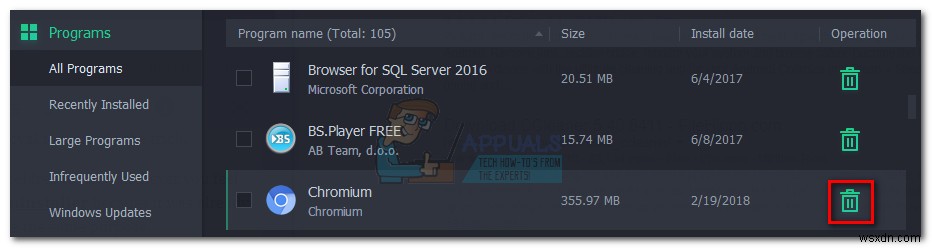
- अवशिष्ट फ़ाइलों को स्वचालित रूप से निकालें . के बगल में स्थित बॉक्स को चेक करें , फिर अनइंस्टॉल करें . दबाएं बटन।
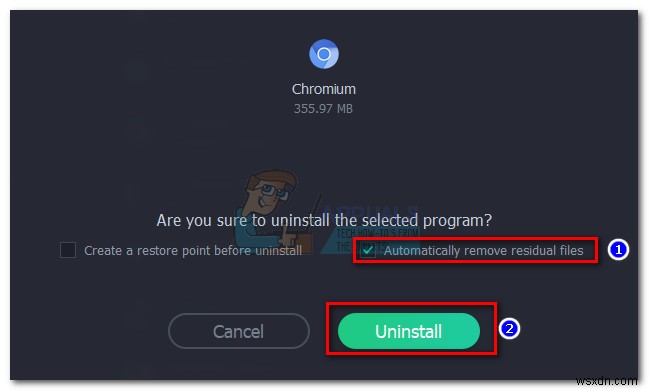 सॉफ़्टवेयर के अनइंस्टॉल हो जाने के बाद, अपने सिस्टम को रीबूट करें और देखें कि क्या इससे क्रोमियम के कोई संकेत निकल गए हैं।
सॉफ़्टवेयर के अनइंस्टॉल हो जाने के बाद, अपने सिस्टम को रीबूट करें और देखें कि क्या इससे क्रोमियम के कोई संकेत निकल गए हैं।
यदि आप अभी भी क्रोमियम (सिस्टम ट्रे आइकन या टास्क मैनेजर में प्रोसेस) के संकेत देख रहे हैं, तो आप शायद एक मैलवेयर संक्रमण से निपट रहे हैं। इस मामले में, इसे अपने कंप्यूटर से हटाने के लिए नीचे दिए गए तरीकों का पालन करें।
3. क्रोमियम मैलवेयर को मैन्युअल रूप से निकालें
क्रोमियम-व्युत्पन्न मैलवेयर पुनर्योजी गुणों के लिए जाना जाता है। जैसा कि कुछ उपयोगकर्ताओं ने बताया है, अगर पहली बार ठीक से नहीं हटाया गया तो वायरस आपके पीसी को फिर से संक्रमित करने की क्षमता रखता है। वायरस आपके सिस्टम संसाधनों पर काफी भारी होने के लिए जाना जाता है, इसलिए यदि आप मैलवेयर संक्रमण को बिना ध्यान दिए छोड़ देते हैं, तो समय के साथ आपके समग्र पीसी प्रदर्शन के खराब और खराब होने की अपेक्षा करें।
यदि क्रोमियम को हटाने में पिछली दो विधियां अप्रभावी रही हैं (या आपने टास्क मैनेजर में कई क्रोमियम प्रक्रियाओं की खोज की है), तो यह स्पष्ट है कि आप मैलवेयर संक्रमण से निपट रहे हैं।
सौभाग्य से, आपके कंप्यूटर से मैलवेयर को स्थायी रूप से हटाने का एक तरीका है। नीचे दिए गए पूर्ण निर्देशों का पालन करके ऐसा करें:
नोट: ध्यान रखें कि आप जिस मैलवेयर से जूझ रहे हैं, उसके आधार पर फ़ोल्डरों का सटीक नाम भिन्न हो सकता है, लेकिन प्रक्रिया बिल्कुल समान है।
- कार्य प्रबंधक खोलें (Ctrl + Shift + Esc), प्रक्रियाओं . पर जाएं टैब करें और क्रोमियम प्रक्रियाओं का पता लगाएं। फिर, उनमें से किसी पर राइट-क्लिक करें और ओपन फाइल लोकेशन चुनें।
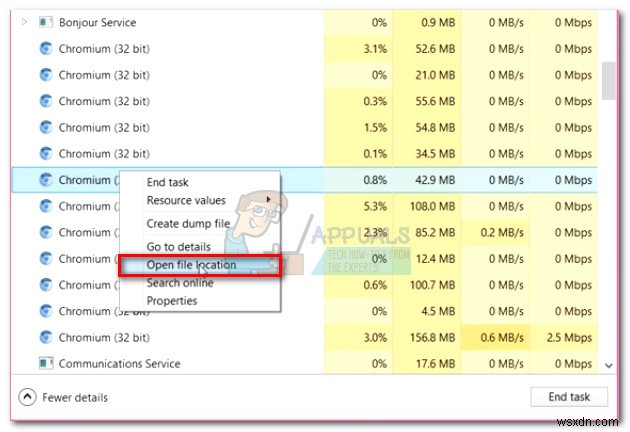
- अब तक, आपको मैलवेयर के स्थान तक पहुंच प्राप्त हो जानी चाहिए थी। लेकिन इससे पहले कि आप मैलवेयर फ़ोल्डर को हटा दें, हमें हर क्रोमियम प्रक्रिया को बंद करना होगा। यदि आप ऐसा नहीं करते हैं, तो यह कहेगा कि फ़ाइलें उपयोग में हैं और आपको मैलवेयर हटाने की अनुमति नहीं दी जाएगी। इसे ध्यान में रखते हुए, हर क्रोमियम प्रक्रिया को बंद करें (राइट-क्लिक> कार्य समाप्त करें ) टास्क मैनेजर में और जल्दी से अगले चरण पर जाएं।
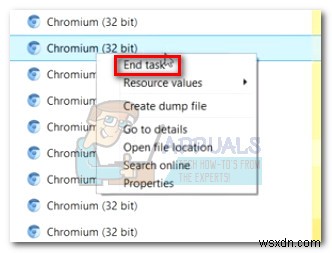 नोट: ये प्रक्रियाएं समय के साथ अपने आप फिर से खुल जाएंगी, इसलिए जितनी जल्दी हो सके चरणों को पूरा करें।
नोट: ये प्रक्रियाएं समय के साथ अपने आप फिर से खुल जाएंगी, इसलिए जितनी जल्दी हो सके चरणों को पूरा करें। - एक बार जब हर क्रोमियम प्रक्रिया बंद हो जाती है, तो मैलवेयर स्थान फ़ोल्डर में वापस आ जाएं और मुख्य निष्पादन योग्य (Explore.exe) को हटा दें। ) निष्पादन योग्य मैलवेयर से संबंधित अधिकांश डेटा को होस्ट करता है - इसे हटाने से नई प्रक्रियाओं को फिर से उत्पन्न होने से रोकना चाहिए।
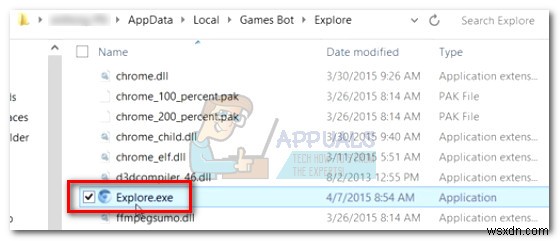 नोट: अगर राइट-क्लिक करें> हटाएं काम नहीं करता है, फ़ाइल को मैन्युअल रूप से अपने रीसायकल बिन में खींचें।
नोट: अगर राइट-क्लिक करें> हटाएं काम नहीं करता है, फ़ाइल को मैन्युअल रूप से अपने रीसायकल बिन में खींचें। - एक बार निष्पादन योग्य हटा दिए जाने के बाद, बाकी फ़ाइलों को एक्सप्लोर करें . से हटा दें फ़ोल्डर। एक बार सभी फ़ाइलें हटा दिए जाने के बाद, ऊपर . दबाएं तीर और हटाएं एक्सप्लोर करें संपूर्ण फ़ोल्डर।
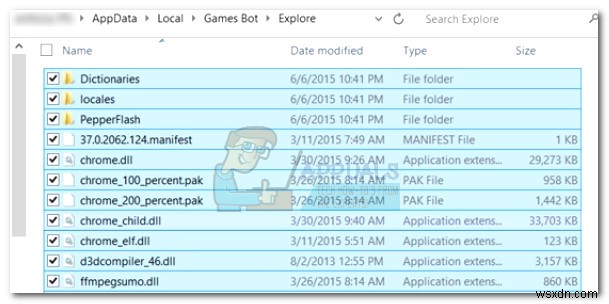 नोट: जब तक आप पहले इसकी सामग्री को हटा नहीं देते, तब तक आप संपूर्ण रूप से फ़ोल्डर को हटा नहीं सकते।
नोट: जब तक आप पहले इसकी सामग्री को हटा नहीं देते, तब तक आप संपूर्ण रूप से फ़ोल्डर को हटा नहीं सकते। - अगला, बचे हुए डेटा को हटा दें फ़ोल्डर और फ़ोल्डर पदानुक्रम में ऊपर की ओर स्थानीय . पर जाएं
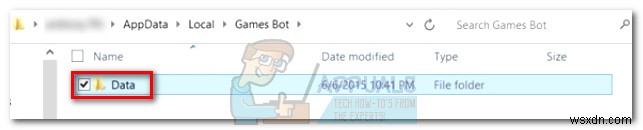
- आखिरकार, गेम्स बॉट को हटा दें स्थानीय से फ़ोल्डर।
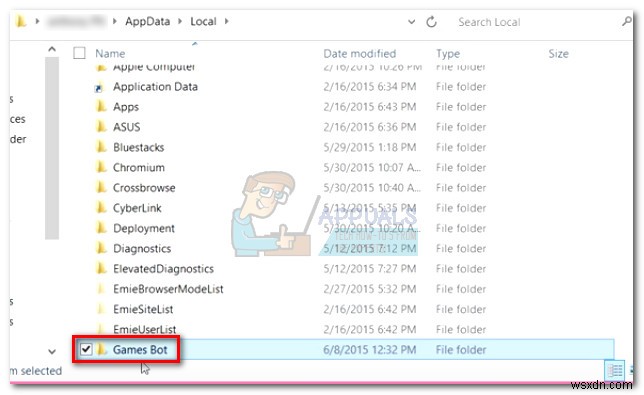
- अपने रीसायकल बिन की सामग्री को खाली करना सुनिश्चित करें और अपने सिस्टम को रीबूट करें। क्रोमियम मैलवेयर के किसी भी अंश के बिना आपका सिस्टम पुनरारंभ होना चाहिए।
भले ही यह विधि प्रभावी रही हो, कृपया यह सुनिश्चित करने के लिए अंतिम विधि का पालन करें कि आप मैलवेयर के हर निशान को हटा दें।
4. बचे हुए मालवेयर को हटा दें
जैसा कि ऊपर उल्लेख किया गया है, इस विशेष वायरस में पुनर्योजी गुण होते हैं। यदि पूरी तरह से हटाया नहीं गया है, तो इसके पास लापता फाइलों को फिर से डाउनलोड करने और इसे रखने का साधन है। इससे भी अधिक, यदि आपके पास यह कुछ समय के लिए था, तो हो सकता है कि इसने अन्य प्रक्रियाओं को भी संक्रमित कर दिया हो।
यह सुनिश्चित करने के लिए कि हम इसके हर निशान को हटा दें, आइए मैलवेयर के हर अंतिम निशान को हटाने के लिए एक एंटी-मैलवेयर स्कैन करें। यह विशेष रूप से क्रोमियम-व्युत्पन्न मैलवेयर रजिस्ट्री प्रविष्टियों को पीछे छोड़ने के लिए जाना जाता है जो सफल ब्राउज़र अपहरण के लिए छोड़ सकते हैं। यह काम पूरा करने के लिए आप कई टूल का उपयोग कर सकते हैं, लेकिन हम मालवेयरबाइट्स की सलाह देते हैं क्योंकि यह एक मुफ़्त, संपूर्ण समाधान है।
क्रोमियम मैलवेयर के किसी भी निशान को हटाने के लिए नीचे दी गई मार्गदर्शिका का पालन करें:
- डाउनलोड और इंस्टॉल करें मैलवेयरबाइट्स आधिकारिक लिंक से (यहां)।
- मैलवेयरबाइट्स खोलें और स्कैन करें . क्लिक करें सबसे बाएं पैनल से। फिर खतरा स्कैन . चुनें और स्कैन प्रारंभ करें . दबाएं बटन।
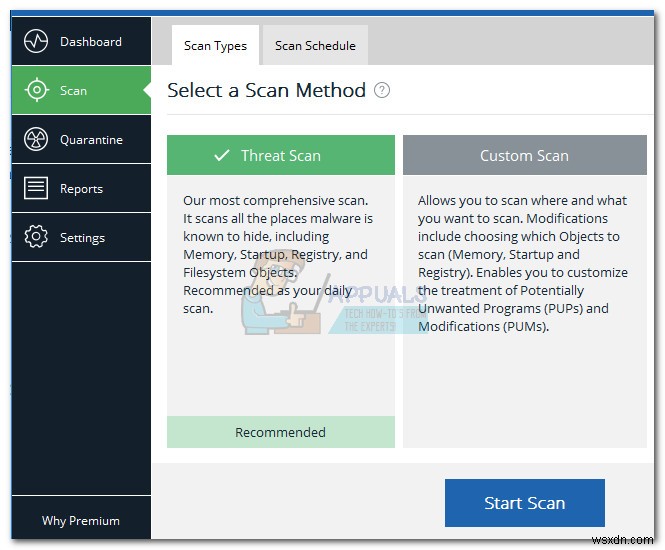
- स्कैन पूरा होने तक प्रतीक्षा करें, आपके सिस्टम के आधार पर इसमें कुछ घंटे लग सकते हैं।
- एक बार जब यह पूरा हो जाए, तो देखें कि क्या इसने पहचाने गए खतरों को देखें पर क्लिक करके किसी रजिस्ट्री प्रविष्टि या ब्राउज़र से संबंधित फ़ाइलों को हटा दिया है। फिर, सुनिश्चित करें कि सभी खतरों का चयन किया गया है और चयनित क्वारंटाइन . को हिट करें बटन।
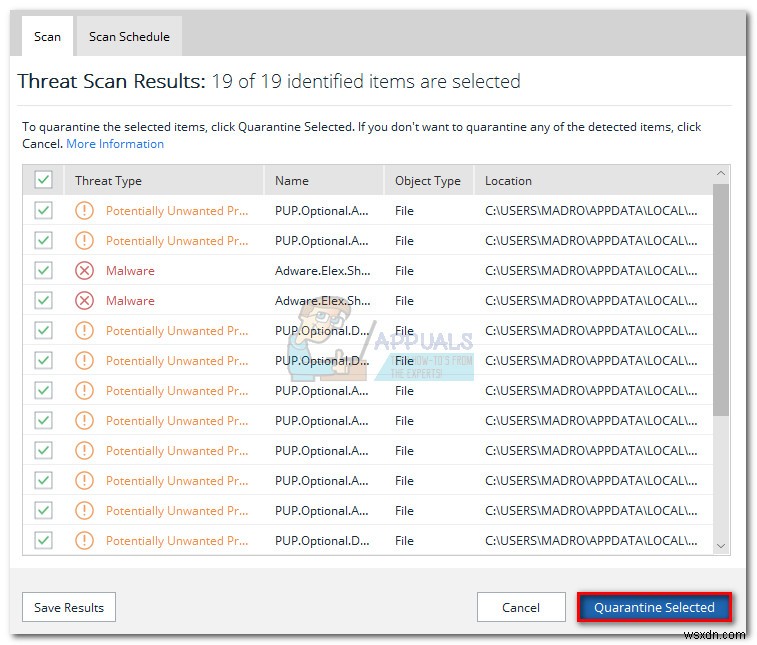
- परिणाम कुछ भी हो, अपने सिस्टम को आखिरी बार रिबूट करें। अगले स्टार्टअप पर, क्रोमियम मैलवेयर का कोई निशान नहीं होना चाहिए।
